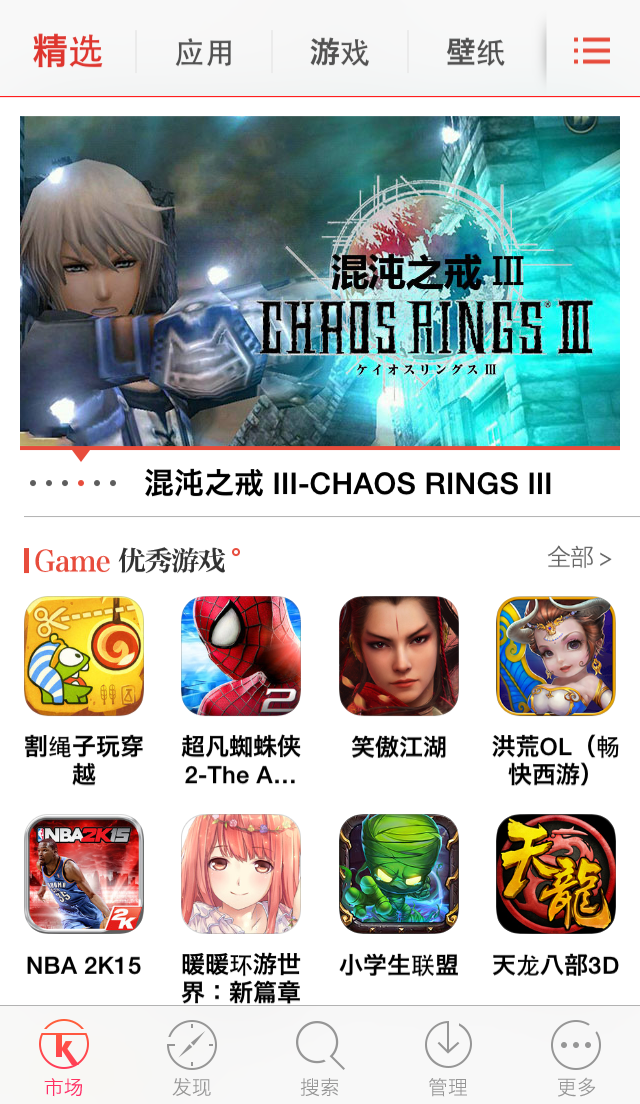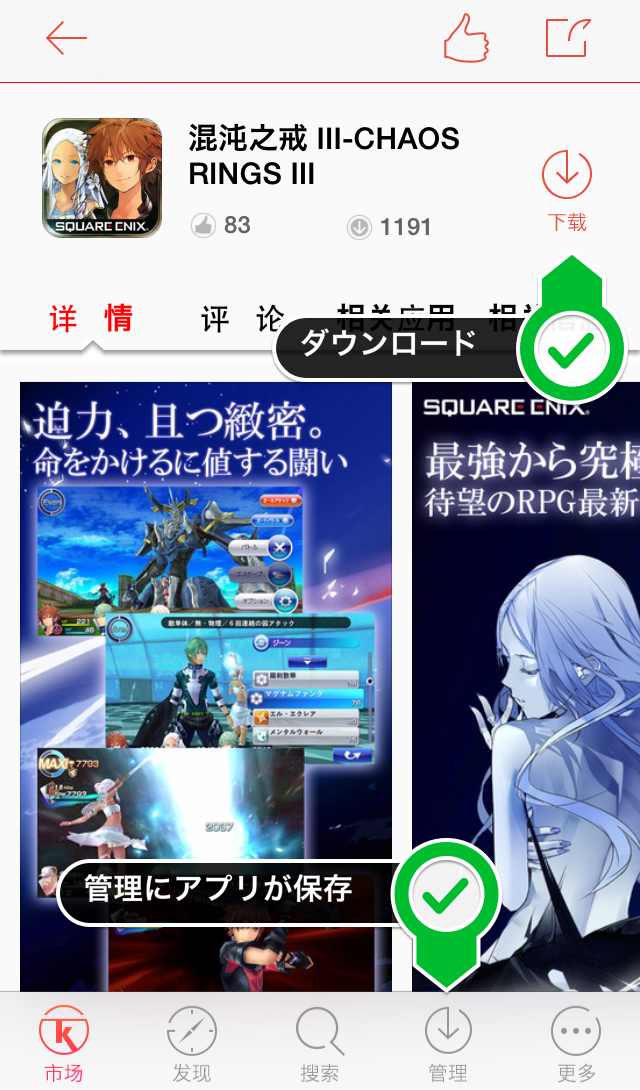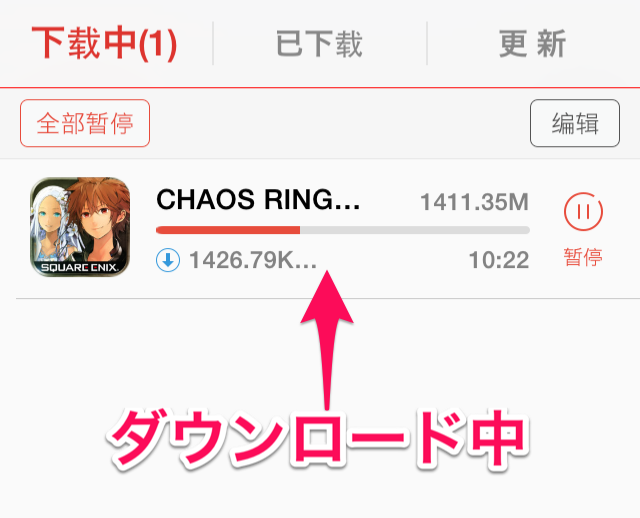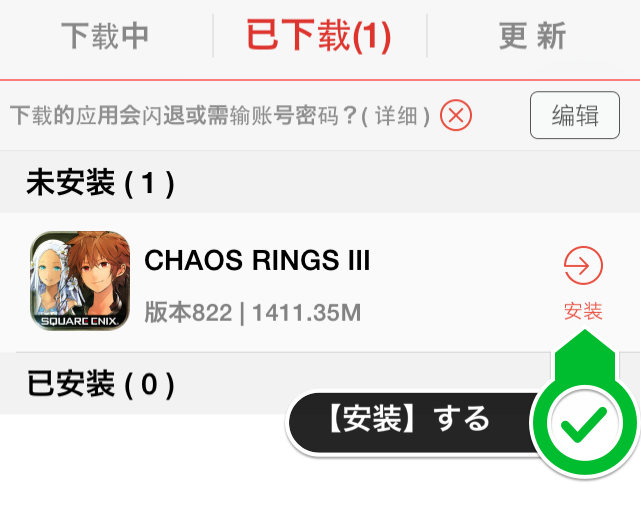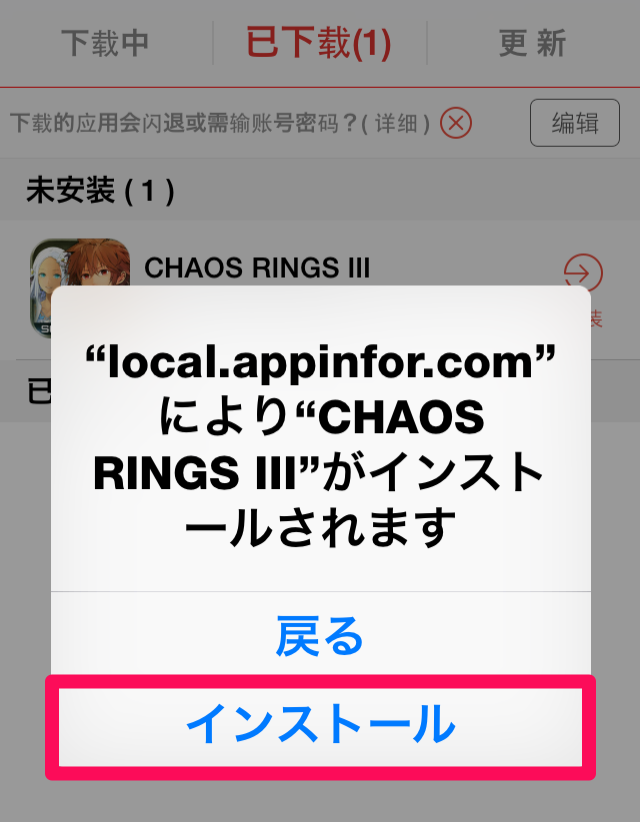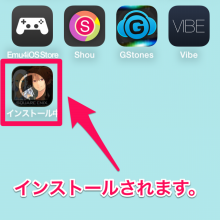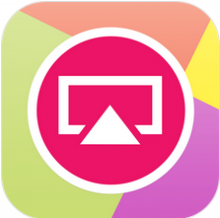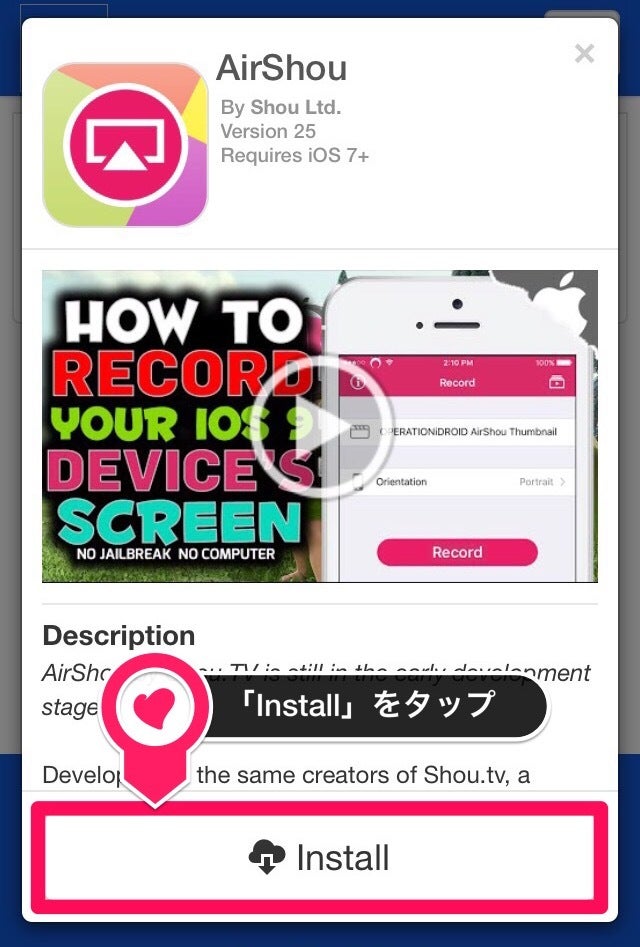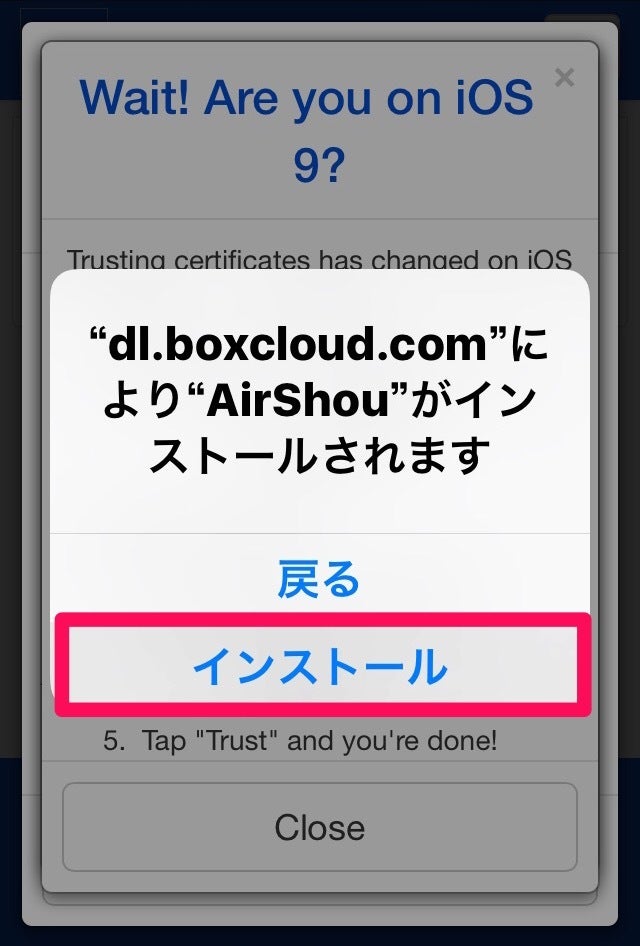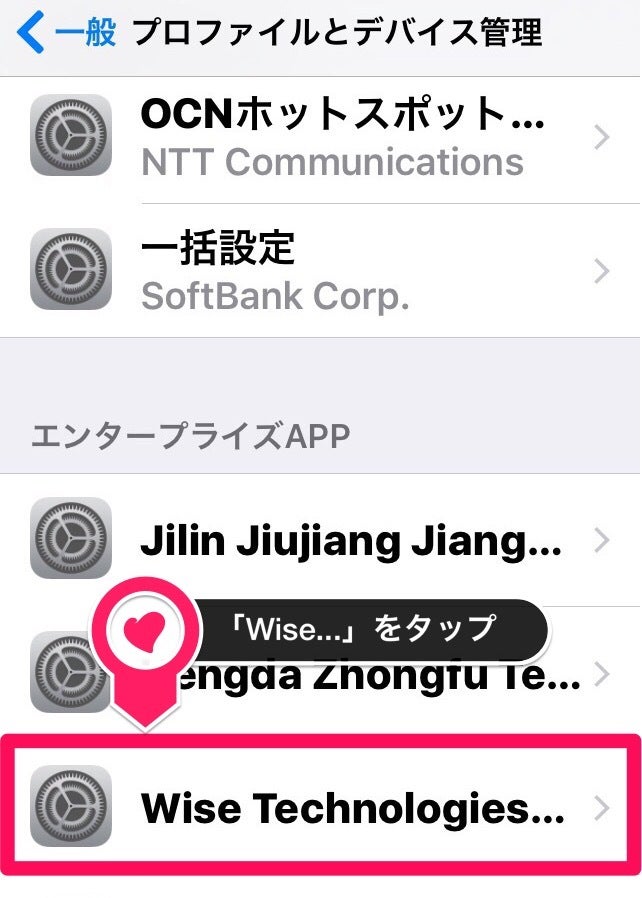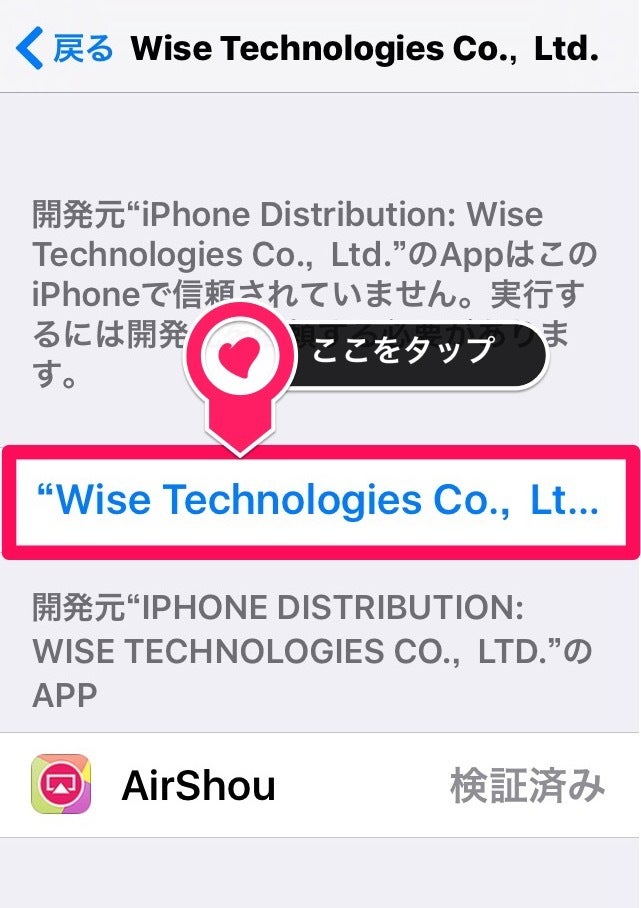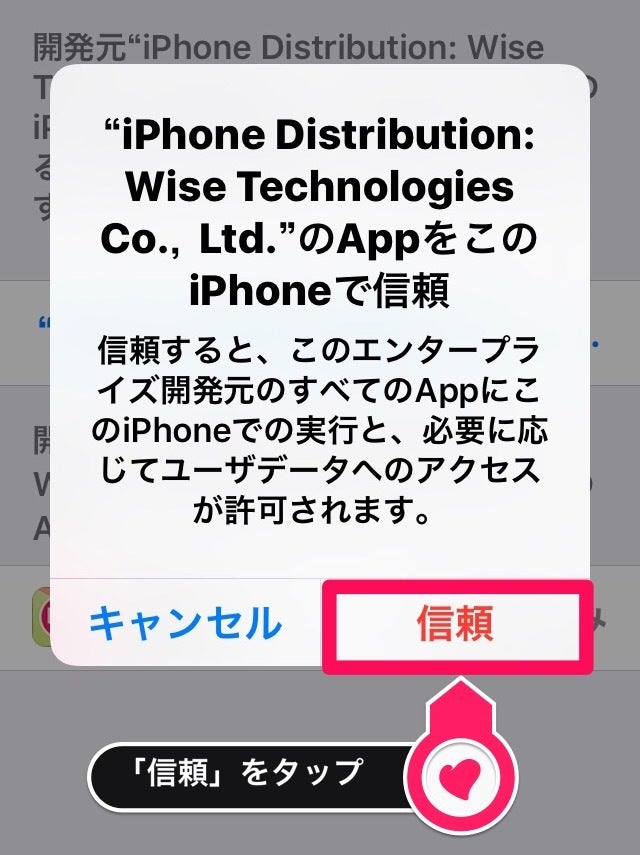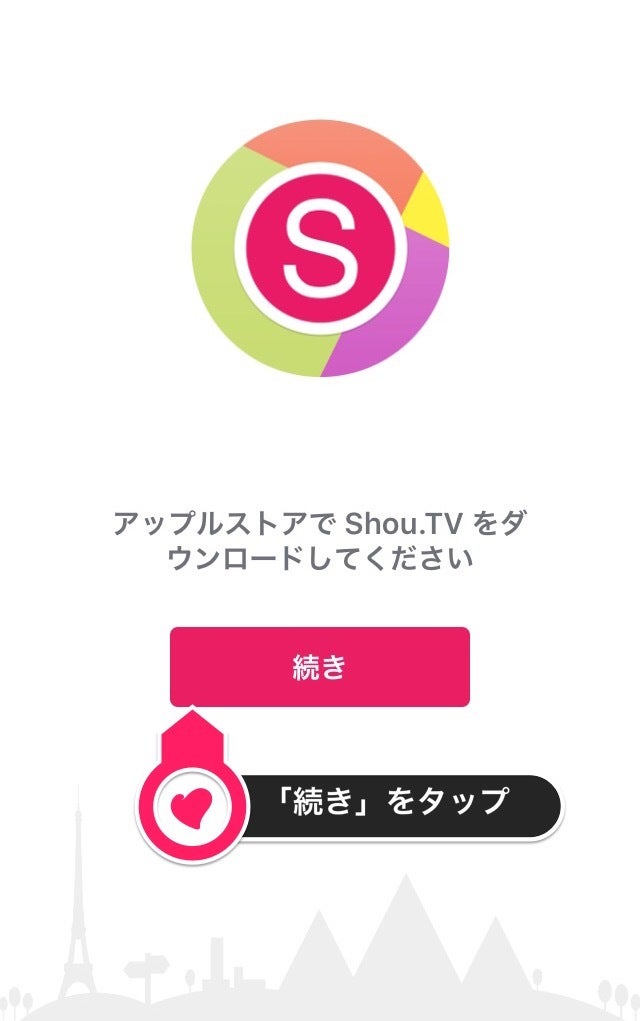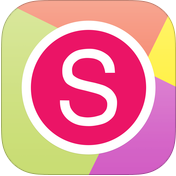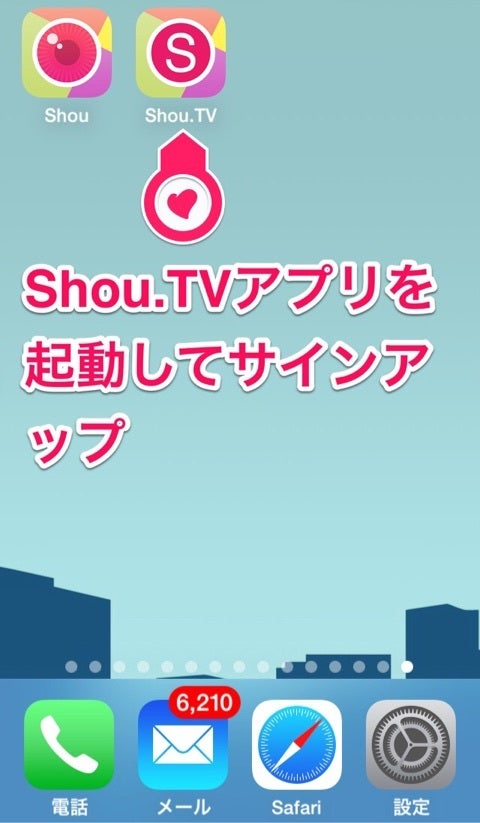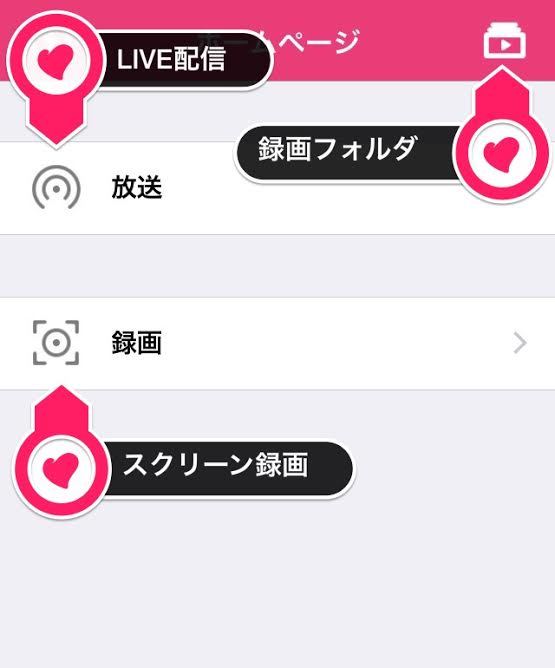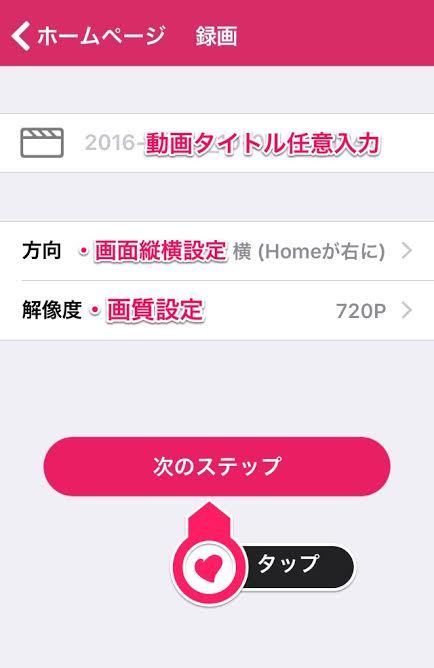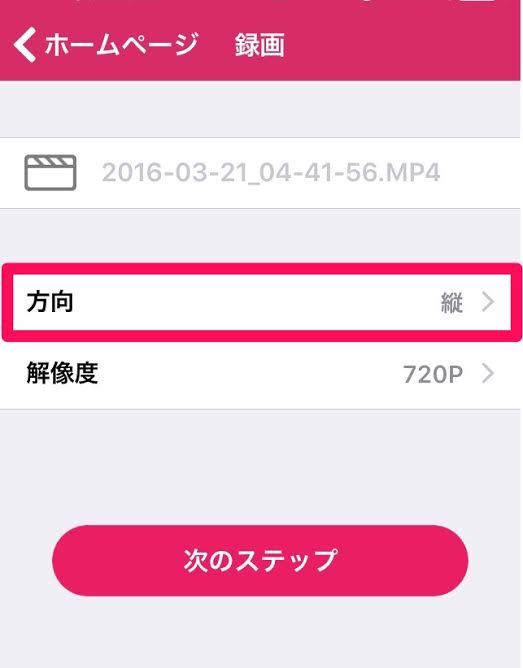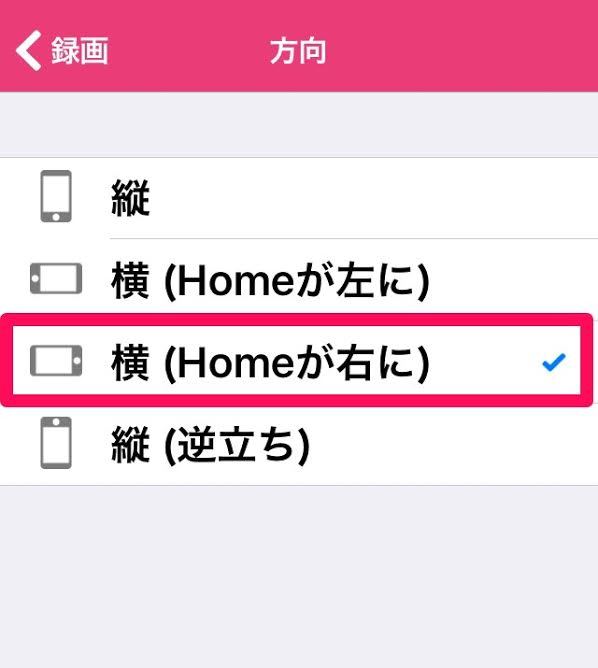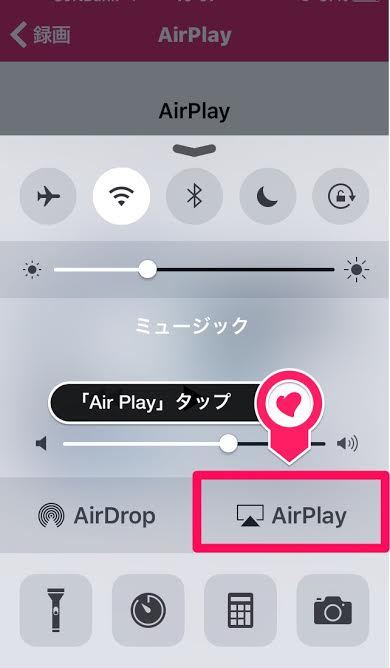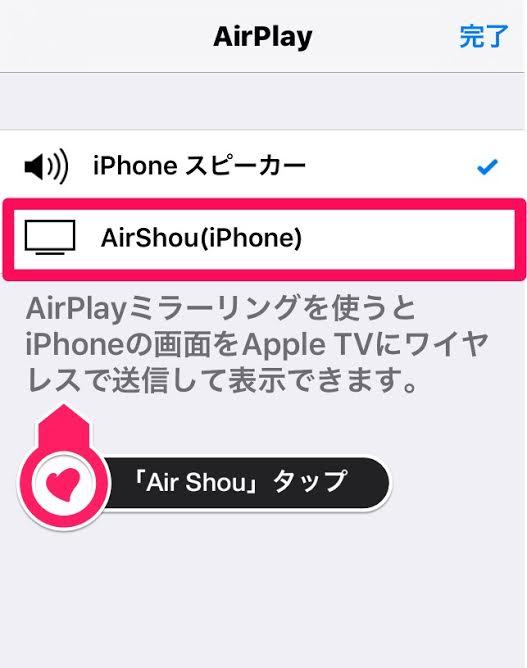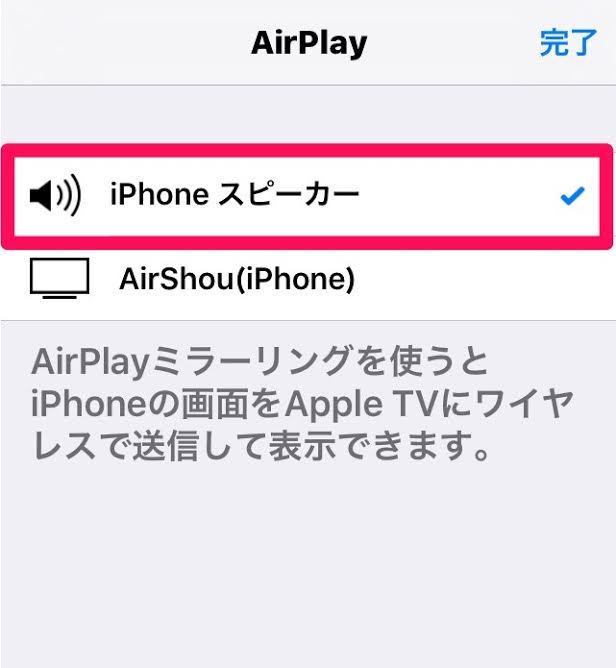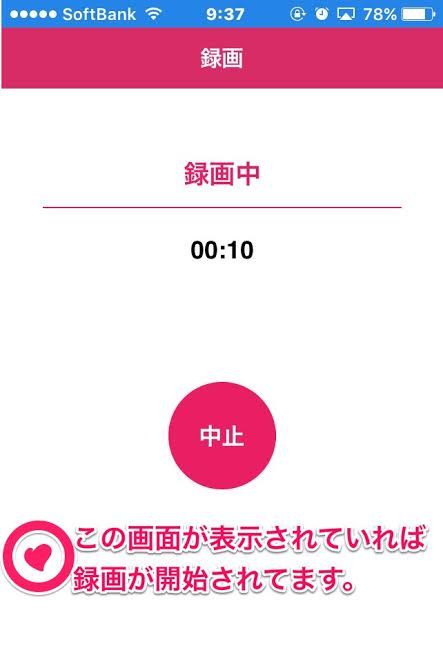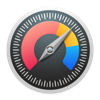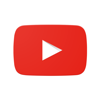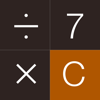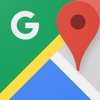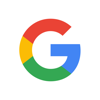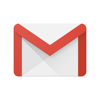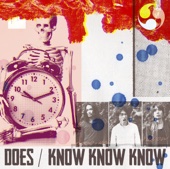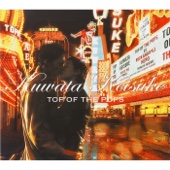【iOS8対応】有料アプリを無料で使ってみる方法。脱獄不要!PC不要!
*【kuaiyong】と言うサイトを利用して有料アプリをiPhoneにダウンロードして使います。
kuaiyongは中国のアプリサイトです。
全て自己責任で行いましょう。
またiOS8.1で上手く動作しないアプリやインストールが完了しない場合があります。
【iPhone単体からの場合】
① iPhone単体からの場合はまず次のリンクから【快用】と言う専用ストアアプリをiPhoneなどの端末に直接ダウンロードします。
↓↓
【快用苹果助手_ダウンロード】
② 【インストール】のポップアップが出たらインストールをタップし出ない場合は下の写真の枠内をタップして下さい。
↓↓
【快用】アプリを開くとこんな感じのストア↓↓
↑↑下の真ん中にある検索マークから好みのアプリを検索してください
※快用アプリをダウロードしたてではあまりアプリが検索にヒットしない場合があります。
またアバウトな検索ではヒットしにくいですのでApp Storeからアプリ共有でアプリ名をコピペして検索する事をおすすめします。
・好みのアプリが見つかったらダウンロードしてみる↓↓
↑↑
【下载】とはダウンロードの意味で【安装】とはインストールの意味。
ダウンロードしたアプリは上の写真の【管理】内にダウンロードされそこからiPhoneに「安装」インスールすると言う仕組み。
・ダウンロード中↓↓
・【安装】インストールする↓↓
↓↓
・インストールされます↓↓
これで色んな有料アプリを使える様になりました。
【PCからの場合】
次のサイトから【快用苹果助手】と言うソフトをパソコンにダウンロードし保存された場所から手動で快用苹果助手を展開しPCにインストールしてください→【下载 快用苹果助手】
iOS端末からだだと上手くアプリがインストールが完了出来ない事やアプリが起動出来なくなる場合などありますのでパソコンからの快用苹果助手ソフトからアプリをiPhoneに同期すると大抵はは問題なく起動します。
またアプリが起動しなくなった場合の修復機能もありますのでパソコン版の快用苹果助手を使う意味はあるかと思います。
またこの快用苹果助手ソフトはiTunesの様な役割のソフトです。
*全て自己責任でお願いします。
また修理などの場合にApple Storeまたは正規プロバイダなどに持ち込む場合には【快用】アプリ含む【快用】からインストールしたアプリ全て削除してから持ち込む事をおすすめします。